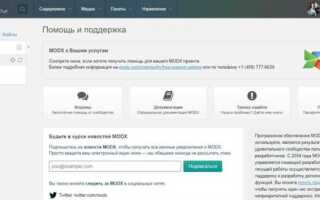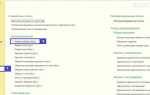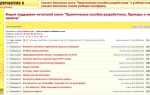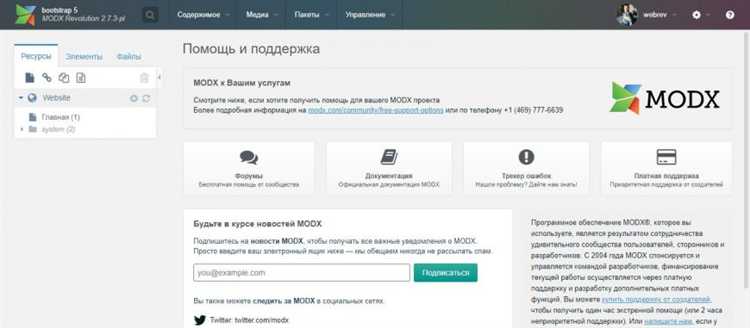
MODX – это популярная CMS, известная своей гибкостью и открытым кодом. Однако, несмотря на мощные возможности, администрирование системы требует внимательности, особенно когда речь идет о доступе к админке. Даже опытные пользователи иногда сталкиваются с трудностями, связанными с авторизацией. В этой статье мы разберем конкретные шаги, которые помогут попасть в админку MODX быстро и без проблем.
1. Убедитесь, что вы используете правильные учетные данные – это первый и самый очевидный шаг. Часто проблемы с доступом происходят из-за ошибок в логине или пароле. Если вы забыли данные для входа, то можно восстановить пароль через механизм восстановления, доступный в MODX. Однако, если система настроена так, что доступ к этому механизму ограничен, потребуется вмешательство с правами администратора, чтобы сбросить пароль вручную в базе данных.
2. Проверьте настройки .htaccess – это еще один момент, на который стоит обратить внимание. Некорректно настроенные правила в .htaccess могут блокировать доступ к админке, перенаправляя запросы на ошибочные страницы или вовсе блокируя доступ. Убедитесь, что в файле не прописаны дополнительные ограничения для директории админки или установлены неправильные редиректы.
3. Обратите внимание на права доступа файлов и папок. В случае, если доступ к админке блокируется после успешного ввода данных, возможно, права доступа на ключевые файлы были изменены. Важно проверить права на файлы конфигурации и папки, такие как core/config/config.inc.php. Для корректной работы этих файлов права должны быть установлены правильно, например, 644 для файлов и 755 для папок.
4. Базы данных и кэш также могут быть источником проблем. Иногда авторизация не работает из-за некорректной работы кэша. Очистка кэша через FTP или через консоль может помочь решить проблему. Также не стоит забывать о возможных сбоях в самой базе данных, которые могут блокировать вход. В таких случаях стоит проверить таблицы в базе, связанные с пользователями, и, при необходимости, провести их восстановление.
Как сбросить пароль администратора MODX
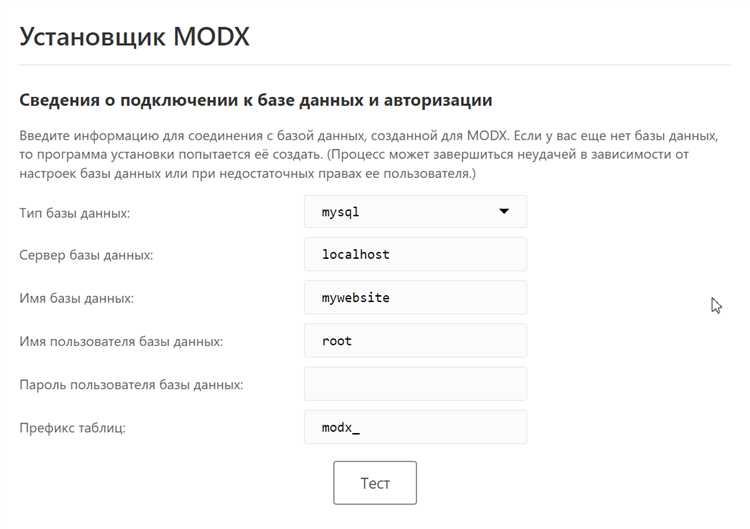
Если вы забыли пароль администратора MODX, есть несколько способов восстановить доступ к админке. Рассмотрим два основных метода, которые не потребуют больших усилий и могут быть выполнены даже без глубоких знаний в программировании.
Первый способ – сбросить пароль через базу данных. Для этого необходимо получить доступ к MySQL-серверу, на котором хранится база данных вашего сайта. Войдите в phpMyAdmin или используйте командную строку для работы с базой данных. Найдите таблицу с названием, содержащим «modx», например, «modx_users». В этой таблице найдите пользователя с ролью администратора и откройте его запись.
В поле «password» будет храниться зашифрованный пароль. Чтобы сбросить пароль, нужно заменить его на новый зашифрованный хэш. Один из способов – использовать функцию MD5 или SHA1 для генерации хэша от вашего нового пароля, а затем вставить полученное значение в соответствующее поле. Например, если ваш новый пароль – «newpassword», сгенерируйте его хэш через онлайн-инструмент или локально, и замените старое значение в базе данных на новый хэш.
Второй способ – использование командной строки MODX. Для этого нужно иметь доступ к серверу через SSH. Перейдите в корневую директорию установки MODX и выполните команду для сброса пароля. Например, с помощью PHP скрипта можно обновить данные в базе, введя следующую команду в терминале:
php -r "include('core/config/config.inc.php');
$modx->getService('error','error.modError');
$modx->getService('user','modUser');
$user = $modx->getObject('modUser', array('username' => 'admin'));
if ($user) {
$user->set('password', $modx->getOption('new_password'));
$user->save();
echo 'Пароль изменён';
} else {
echo 'Пользователь не найден';
}"
Не забудьте заменить ‘admin’ на имя вашего пользователя и ‘new_password’ на новый пароль. Этот метод эффективен, если у вас есть доступ к серверу, но он требует внимательности, чтобы не нарушить работу других элементов системы.
Оба метода позволяют сбросить пароль администратора MODX. Если вам не удается получить доступ к базе данных или серверу, стоит обратиться к хостинг-провайдеру для получения дополнительной помощи.
Восстановление доступа через базу данных MODX
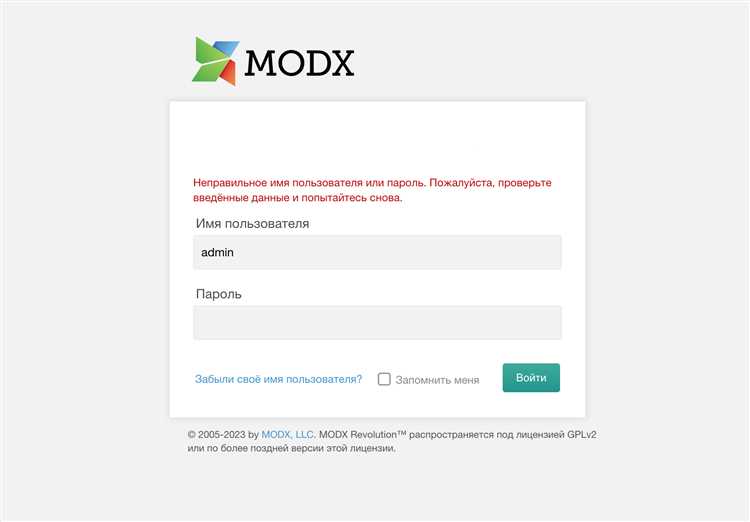
Если у вас нет доступа к админке MODX, но есть возможность работать с базой данных, можно восстановить доступ вручную. Это полезный метод, когда стандартные способы восстановления пароля не работают. Для этого потребуется доступ к панели управления хостингом или к инструментам управления базой данных, например, phpMyAdmin.
Основные шаги для восстановления доступа через базу данных MODX:
- Зайдите в phpMyAdmin или другой инструмент для работы с базой данных вашего сайта.
- Выберите базу данных, которая используется для вашего сайта на MODX.
- Перейдите в таблицу
modx_manager_users. Это таблица, которая хранит информацию о пользователях админки. - Найдите нужного пользователя в списке. Это можно сделать по имени пользователя в столбце
username. - Если вы хотите сбросить пароль, найдите строку с полем
passwordдля этого пользователя. - Используйте один из следующих способов для сброса пароля:
- Сгенерируйте новый хеш пароля с помощью функции
MD5илиSHA1(при необходимости). Вставьте новый хеш в полеpassword. - Используйте простую строку «admin» для быстрого доступа, а затем поменяйте пароль через админку.
- После изменения пароля сохраните изменения и попробуйте войти в админку с новым паролем.
- Если вы также забыли имя пользователя, в той же таблице вы можете изменить значение в поле
username.
Также можно восстановить доступ, сбросив все сессии админки. Для этого нужно очистить таблицу modx_session, что позволит вам войти без текущих сессий, которые могут блокировать доступ.
Кроме того, если у вас нет возможности сбросить пароль напрямую, вы можете вручную создать нового пользователя с правами администратора. Для этого выполните следующие шаги:
- Перейдите в таблицу
modx_manager_usersи добавьте новую строку с необходимыми данными: имя пользователя, хеш пароля, email и права доступа. - После создания пользователя перезагрузите сайт и войдите в админку под новым пользователем.
Этот способ поможет восстановить доступ к админке, но важно помнить, что безопасность вашего сайта будет нарушена, если вы не измените все пароли и не предпримете дополнительные меры защиты после восстановления доступа.
Настройка правильных прав доступа для пользователей MODX

Для эффективного управления правами доступа в MODX важно создать четкую иерархию пользователей с различными уровнями разрешений. Это позволит минимизировать риски несанкционированного доступа и обеспечит безопасность админки. Все права доступа в MODX делятся на группы, которые можно назначать пользователям в зависимости от их задач.
Первая рекомендация – минимизация прав. Пользователю следует предоставлять только те права, которые ему необходимы для выполнения конкретных задач. Например, если пользователь отвечает за редактирование контента, ему можно предоставить доступ только к разделу «Документы» без возможности изменять настройки системы или управлять пользователями.
Для этого создаются различные группы пользователей, например, «Редактор», «Администратор», «Модератор». Каждой группе назначаются определенные разрешения, такие как создание, редактирование, удаление и публикация документов, а также доступ к панели настроек сайта.
Важно правильно настроить разрешения на уровне ресурсов и документов. Например, если необходимо ограничить доступ к определенным разделам сайта, следует использовать опцию «Права доступа» в настройках ресурса. Это позволит ограничить доступ к редактированию или просмотру контента для выбранных групп пользователей.
Для управления правами групп пользователей воспользуйтесь вкладкой «Группы пользователей» в админке MODX. Каждая группа имеет свои уникальные разрешения, которые могут включать права на просмотр, создание, редактирование, удаление или администрирование различных объектов системы.
Обратите внимание на настройку прав доступа для плагинов и сниппетов. Неконтролируемый доступ к этим компонентам может привести к серьезным уязвимостям в системе. Настройте разрешения таким образом, чтобы только доверенные пользователи имели возможность изменять или активировать плагины.
Для защиты админки рекомендуется настроить двухфакторную аутентификацию для административных пользователей. Это дополнительный слой безопасности, который помогает предотвратить несанкционированный доступ в случае компрометации пароля.
Регулярно проверяйте настройки прав доступа и пересматривайте их в случае изменения состава пользователей или функционала сайта. Особенно важно внимательно подходить к назначению прав администраторам, так как они имеют доступ ко всем ресурсам сайта.
Что делать, если ошибка входа в админку MODX
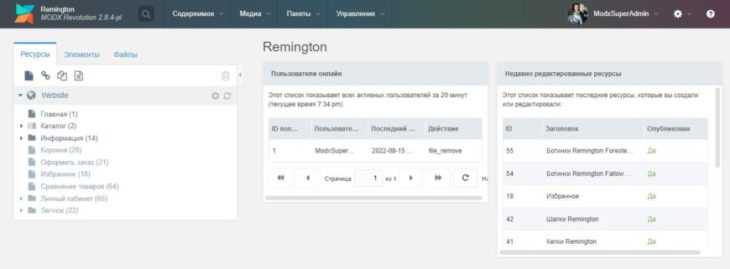
Если не удается войти в админку MODX, первым шагом стоит проверить правильность введенных данных: логин и пароль. При этом важно помнить, что MODX чувствителен к регистру символов. Если данные верные, но доступ все равно закрыт, попробуйте выполнить следующие действия:
1. Очистка кеша
Ошибки в доступе могут быть связаны с поврежденным кешем. Для его очистки достаточно удалить содержимое папки core/cache. Это можно сделать вручную через FTP или с помощью файлового менеджера в панели хостинга.
2. Проверка файлов конфигурации
Ошибки в файлах конфигурации могут привести к невозможности входа. Убедитесь, что файл config.core.php содержит правильные пути, а также что он доступен для записи. Проверьте параметры подключения к базе данных в файле core/config/config.inc.php, особенно если были изменения в сервере или базе.
3. Сброс пароля администратора
Если пароль утерян или не работает, можно сбросить его через базу данных. Для этого подключитесь к базе через phpMyAdmin и найдите таблицу modx_users. Измените пароль пользователя администратора, используя функцию MD5 (например, в SQL-запросе: UPDATE modx_users SET password = MD5(‘новый_пароль’) WHERE username = ‘admin’;).
4. Проверка прав доступа
Иногда причиной проблемы может быть ошибка в правах доступа к файлам и папкам. Убедитесь, что директории core, assets, manager и другие важные папки имеют права на запись для веб-сервера. Обычно это права 755 для директорий и 644 для файлов.
5. Включение режима отладки
Для получения дополнительной информации о возникшей ошибке активируйте режим отладки. Для этого откройте файл core/config/config.inc.php и установите параметр MODX_CORE_CONTEXT на development. Это позволит увидеть более подробные сообщения об ошибках, которые помогут выявить проблему.
6. Проверка модификаций и плагинов
Если ошибка возникла после установки нового плагина или модуля, попробуйте отключить их через FTP или phpMyAdmin, удалив соответствующие записи из таблиц modx_plugins и modx_plugin_events.
7. Восстановление из резервной копии
Если все вышеперечисленные шаги не помогли, и ошибка входа сохраняется, можно попробовать восстановить систему из резервной копии, если она есть. Это позволит вернуть рабочее состояние сайта, не теряя данных.
Проверка конфигурации сервера для корректной работы админки MODX
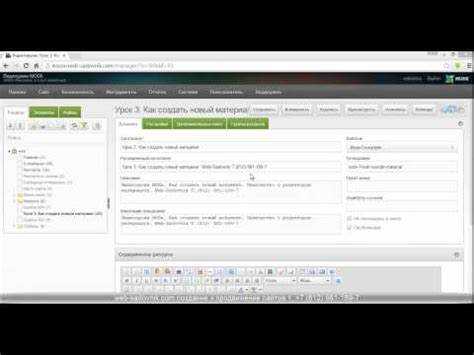
Для успешного использования админки MODX необходимо удостовериться, что сервер соответствует минимальным требованиям. Важно проверить несколько ключевых аспектов конфигурации сервера, чтобы избежать проблем с доступом и функциональностью панели управления.
1. Версия PHP должна быть не ниже 7.4. Это критично, так как MODX использует современные функции PHP, которые могут быть недоступны в более старых версиях. Проверить текущую версию PHP можно с помощью команды php -v или через панель управления хостингом.
2. Расширения PHP должны быть активированы. Для корректной работы MODX требуются следующие расширения: mbstring, curl, gd, json, zip, PDO. Отсутствие хотя бы одного из этих расширений может привести к некорректной работе админки.
3. Конфигурация памяти PHP должна быть настроена на значение не ниже 256 МБ. Если используется менее этого объема, то админка может работать с ошибками или не загрузиться вовсе. Изменить это можно в файле php.ini, установив директиву memory_limit = 256M.
4. Правильная настройка прав доступа. Для корректной работы MODX необходимо, чтобы сервер имел права на запись в директории core/cache, core/logs, assets/cache и другие, используемые системой. Права на запись можно проверить и изменить с помощью команд chmod на сервере.
5. Сетевые настройки должны позволять серверу устанавливать соединение с внешними ресурсами. Это особенно важно для работы с обновлениями, модами и внешними API. Убедитесь, что сервер не блокирует исходящие соединения на порты 80 и 443.
6. Настройки безопасности сервера. Рекомендуется убедиться, что сервер не блокирует важные HTTP-заголовки и не ограничивает доступ к админке через настройки брандмауэра или .htaccess. Например, убедитесь, что правила в .htaccess не блокируют доступ к файлам manager или assets.
7. Использование HTTPS желательно для обеспечения безопасности передаваемых данных. Включите SSL-сертификат и настройте сервер на обязательное использование HTTPS для админки MODX. Это можно сделать с помощью редиректов в .htaccess.
Проведение этих проверок поможет предотвратить проблемы с доступом и обеспечит стабильную работу админки MODX на сервере.
Использование командной строки для доступа к админке MODX
Для администрирования сайта на MODX с использованием командной строки можно воспользоваться инструментом MODX Console, который позволяет выполнять ряд операций без необходимости входа через веб-интерфейс.
Для этого вам потребуется доступ к серверу через SSH. Рассмотрим основные шаги для работы с командной строкой.
- Установка MODX Console: Для начала необходимо установить компонент MODX Console. Он доступен в репозитории MODX. Установите его через менеджер пакетов в админке MODX или скачайте с официального сайта.
- Запуск команд: После установки вы можете использовать команды через терминал. Откройте консоль на сервере и перейдите в корневую директорию проекта MODX.
- Команды для входа в админку: Чтобы получить доступ к административной панели, используйте команду:
php index.php --login --user=admin --password=your_password
Эта команда позволяет выполнить автоматический вход в админку с указанными логином и паролем. Важно, чтобы данные были корректно настроены в файле конфигурации MODX.
- Преимущества использования командной строки:
- Удалённый доступ, если веб-интерфейс заблокирован.
- Скорость выполнения операций без загрузки веб-страниц.
- Удобство автоматизации через скрипты для администрирования.
- Важные моменты:
- Для успешной работы командной строки важно настроить права доступа к файлам и каталогам на сервере.
- Используйте надежные пароли для предотвращения несанкционированного доступа.
Использование командной строки для доступа к админке MODX упрощает задачи по администрированию, особенно в случае ограничений на доступ к веб-интерфейсу или необходимости быстрого выполнения операций.
Что делать при блокировке IP при попытке войти в админку MODX
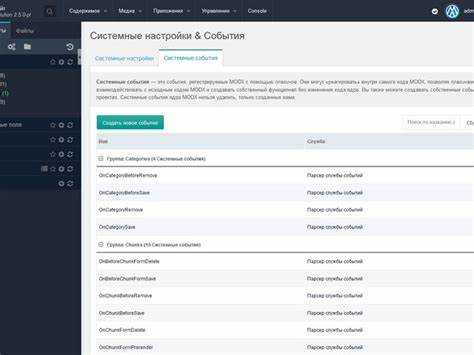
Если ваш IP-адрес был заблокирован при попытке войти в админку MODX, это может быть связано с ошибками входа, злоупотреблением безопасности или с настройками самого сервера. Вот несколько шагов, которые помогут вам решить проблему:
1. Проверьте файлы конфигурации MODX. В первую очередь убедитесь, что файл конфигурации MODX (например, config.inc.php) не был изменен, что могло привести к блокировке доступа. Возможно, вам потребуется восстановить стандартные параметры для корректной работы.
2. Очистите кэш и сессии. Иногда проблема заключается в старых или поврежденных сессиях, которые могут препятствовать правильному входу. Для этого можно вручную очистить папку с кэшом или использовать команду в админке (если она доступна) для удаления сессий.
3. Используйте доступ через консоль или FTP. В случае блокировки доступа через веб-интерфейс, используйте FTP или консольный доступ к серверу, чтобы получить доступ к файлам сайта и вручную изменить настройки безопасности или удалить файл блокировки.
4. Проверьте настройки .htaccess. Иногда блокировка IP может быть связана с настройками файла .htaccess. В нем могут быть прописаны правила, которые блокируют доступ определенным пользователям или IP-адресам. Убедитесь, что ваш IP не находится в списке заблокированных.
5. Обратитесь к хостинг-провайдеру. В случае если вы не можете самостоятельно устранить блокировку, обратитесь в службу поддержки хостинга. Иногда блокировка может быть установлена на уровне сервера или firewall, и вам потребуется помощь провайдера для её снятия.
6. Используйте VPN. Если IP заблокирован, и вы не можете получить доступ к админке, попробуйте подключиться через VPN с другого региона. Это позволит вам обойти блокировку и войти в систему для дальнейшей работы.
7. Убедитесь в безопасности пароля. Блокировка может быть вызвана множеством неудачных попыток входа с неправильными данными. Убедитесь, что используете надежный пароль и не допускаете автоматических попыток взлома.
8. Проверьте настройки брандмауэра. Если на сервере настроен брандмауэр, он может блокировать вход с определенных IP-адресов. Проверьте настройки и при необходимости добавьте свой IP в белый список.
Вопрос-ответ:
Как войти в админку MODX, если я забыл логин или пароль?
Если вы забыли логин или пароль для доступа в админку MODX, можно воспользоваться функцией восстановления данных. Для этого на странице входа в админку нужно нажать на ссылку «Забыли пароль?». Введите email, который был указан при регистрации, и вам на почту будет отправлена ссылка для сброса пароля. Если проблема не решается таким способом, можно обратиться к администратору сайта или восстановить доступ через базу данных, изменив пароль вручную через инструменты PHPMyAdmin.
Как избежать блокировки админки MODX после нескольких неудачных попыток входа?
Чтобы предотвратить блокировку админки после нескольких неудачных попыток входа, стоит следить за безопасностью сайта и настроить защиту от брутфорс-атак. Можно использовать дополнительные модули или настройки для ограничения числа попыток ввода пароля за определенный промежуток времени. Также важно использовать сильные пароли и включить двухфакторную аутентификацию, чтобы повысить безопасность.
Какие права должен иметь пользователь, чтобы попасть в админку MODX?
Для того чтобы войти в админку MODX, пользователь должен иметь соответствующие права доступа. Обычно администратор сайта создает аккаунт с правами на вход в панель управления. Если у вас нет доступа, попросите администратора назначить вам роль с необходимыми правами, такими как «Администратор» или «Менеджер». Эти роли позволяют управлять сайтом, менять настройки и работать с контентом.
Что делать, если при попытке входа в админку MODX появляется ошибка «Неверный логин или пароль»?
Если при попытке входа появляется ошибка «Неверный логин или пароль», первым делом стоит проверить правильность введенных данных. Убедитесь, что клавиша Caps Lock не активирована, и что нет лишних пробелов в логине и пароле. Если данные верны, а ошибка все равно возникает, попробуйте сбросить пароль через функцию восстановления. В случае, если эта проблема сохраняется, можно проверить настройки базы данных или обратиться к хостинг-провайдеру для диагностики.
Можно ли изменить пароль администратора через базу данных MODX?
Да, изменить пароль администратора через базу данных можно. Для этого нужно войти в панель управления базой данных (например, через PHPMyAdmin) и найти таблицу `modx_users`. В ней будет строка с данными администратора. Необходимо найти поле с паролем и вручную его изменить, а затем обновить значение в поле «Password». Обратите внимание, что пароль должен быть зашифрован в виде хешированного значения, поэтому нужно использовать подходящий алгоритм шифрования, например, MD5 или bcrypt, в зависимости от версии MODX.
Как войти в админку MODX, если забыл пароль?
Если вы забыли пароль для входа в админку MODX, есть несколько способов его восстановить. Первый способ — это воспользоваться функцией восстановления пароля на странице авторизации. Для этого нужно ввести свой логин и указать адрес электронной почты, на который придет ссылка для сброса пароля. Если же почта не настроена, и восстановление пароля не удается через стандартные способы, можно сбросить пароль вручную через базу данных. Для этого нужно подключиться к базе данных, найти таблицу `modx_users`, найти вашего пользователя и изменить поле с паролем, установив новый. После этого пароль для входа будет обновлен. Важно помнить, что пароль хранится в зашифрованном виде, и для корректного изменения необходимо использовать соответствующие методы шифрования.
Что делать, если не удается зайти в админку MODX из-за ошибок с доступом?
Если при попытке войти в админку MODX возникают ошибки, связанные с доступом, первое, что стоит проверить — это правильность введенных данных (логина и пароля). Если они верны, но доступ по-прежнему заблокирован, проверьте настройки веб-сервера и убедитесь, что файл `.htaccess` не блокирует доступ. Иногда ошибка может возникать из-за неверных прав на файлы или папки, которые используются MODX. В таком случае нужно проверить и, при необходимости, откорректировать права доступа (например, 755 для папок и 644 для файлов). Также рекомендуется проверить логи ошибок на сервере, которые могут указать на причину проблемы. Если проблема не устраняется, можно попытаться восстановить доступ с помощью базы данных или удалить админские сессии вручную через таблицы сессий в базе данных MODX.